Ambiente Desktop Wayfire
Wayfire è un ambiente leggero basato su Wayland, paragonabile a Weston ma con molte più funzionalità che lo rendono davvero tuo. Wayfire è come un Compiz per Wayland, ma è completamente indipendente. Inoltre, poiché non è esoso di risorse, funziona alla grande. (Registro Modifiche )
Cos’è incluso?
- Display manager
lightdmconwayfirepreimpostato come gestore di sessione - Bluetooth (
blueman) - Collegamento in rete con
NetworkManager cpupowerpreimpostato- Yay e AUR helper
- Centro software Pamac
- Temi Arc per il desktop e Papirus per le icone preimpostati
- Associazioni della tastiera per Wayfire preimpostati (Premi SuperKey + c per personalizzarli).
- SSH abilitato
- Caratteri shell TTY più larghi e leggibili
- Lettori video
MPVeVLC - Un piacevole sfondo: space.jpg!
Screenshot
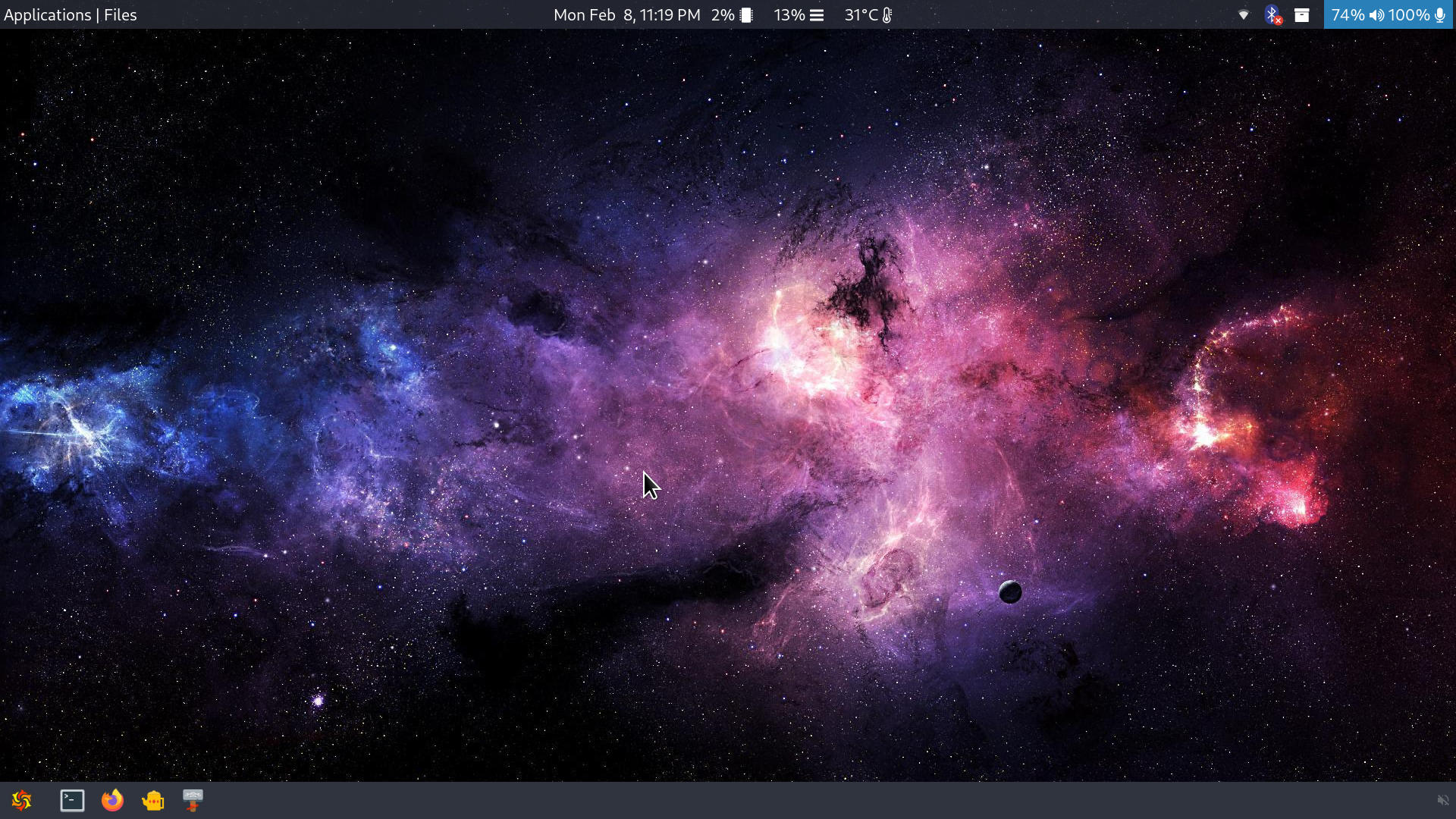
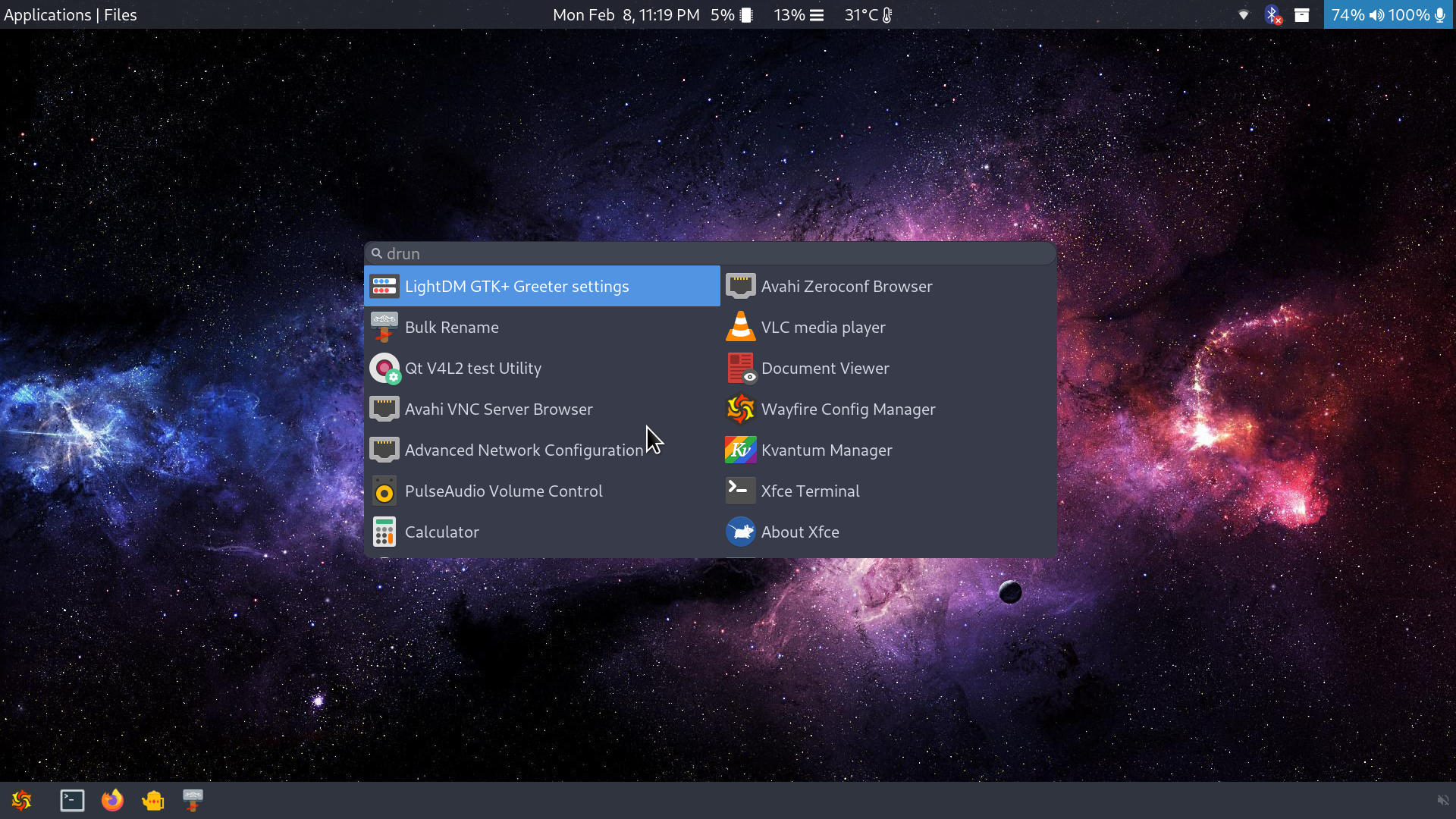
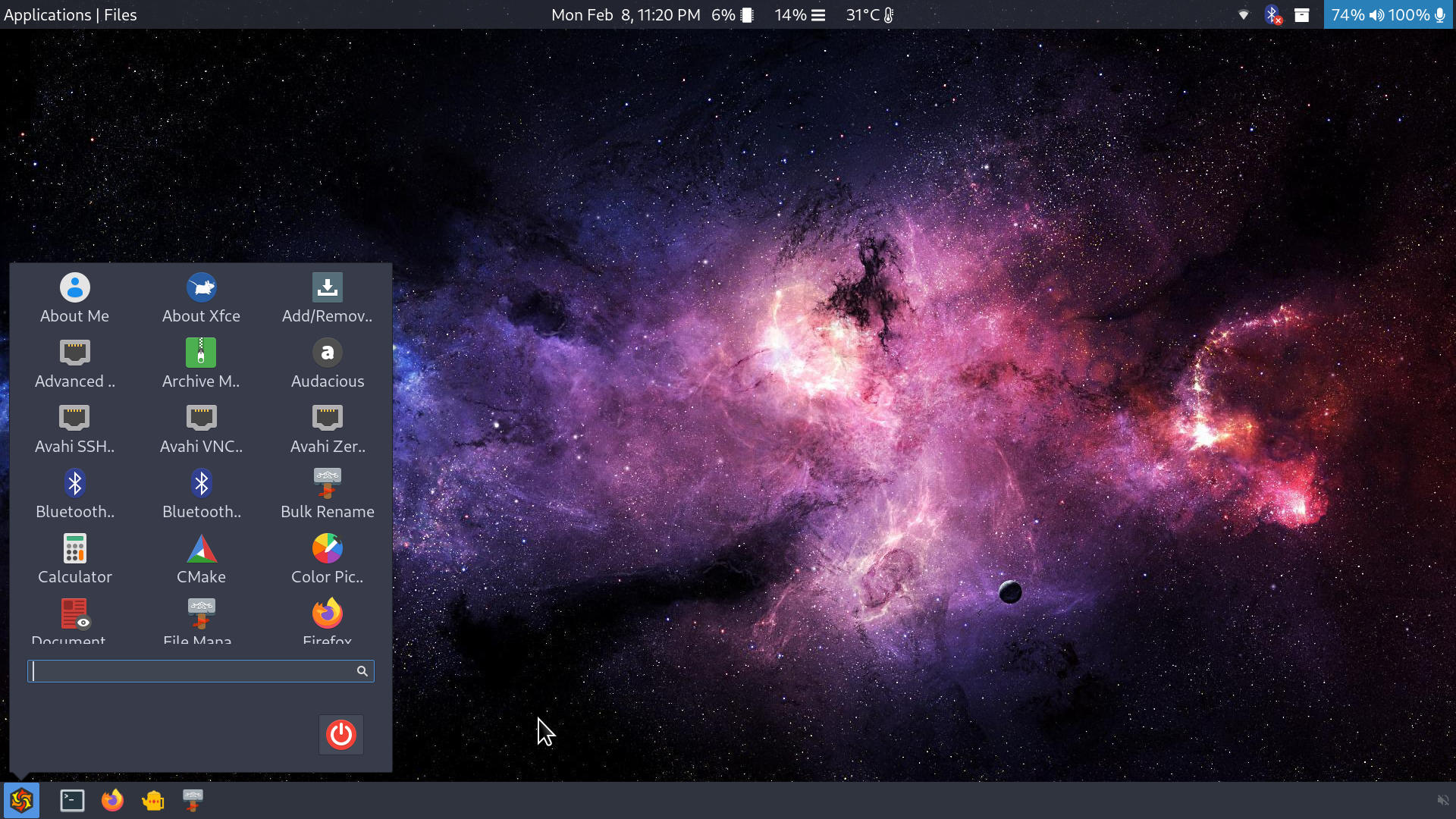
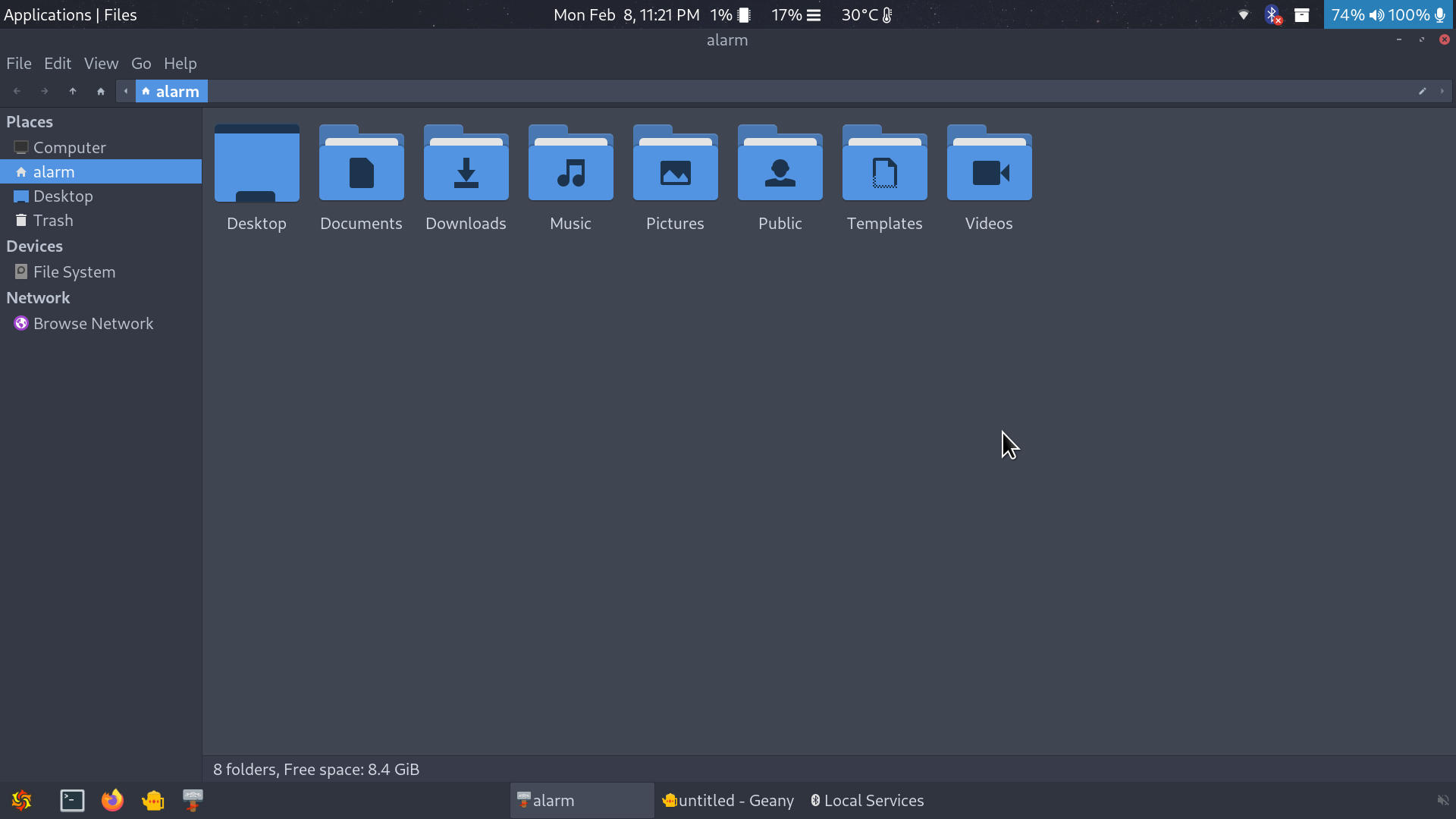
Installazione
Utente normale:
- nome utente: alarm
- password: alarm
Amministratore:
- nome utente: root
- password: root
Il wizard di installazione ti permetterà di modificare le password predefinite per una ulteriore sicurezza.
Impostazioni
Utilizzando immagini recenti, una volta visualizzato il gestore degli accessi, attendere alcuni secondi, in quanto il sistema dovrà aumentare la dimensione della partizione e preparare le impostazioni della lingua. Successivamente un wizard ti guiderà a terminare le impostazioni di sistema, quindi assicurati di aver collegato un display prima di avviare l’installazione.
Connettiti a una rete Wi-Fi utilizzando l’applet di NetworkManager nella systray
o aprendo un terminale premendo CTRL + ALT + t o digitando nmtui-connect.
Associazioni della tastiera
Di seguito solo alcune principali associazioni, puoi trovarle tutte elencate nel
gestore di configurazione di Wayfire, avviandolo premendo SuperKey + c
dal menu delle applicazioni, o premendo SuperKey + a per avviare wofi
(simile a dmenu ma per Wayland) e digitando “wcm”.
- SuperKey + a - apre una applicazione con
wofi - SuperKey + shift + a - esegui un comando con
bemenu - SuperKey + c - gestore di configurazione Wayfire
- SuperKey + e - avvia file manager/explorer
- SuperKey + t - terminale a discesa
- Ctrl + Alt + t - terminale normale
- SuperKey + w - avvia Firefox
- SuperKey + q - termina una applicazione
- SuperKey + l - termina sessione, spegnimento, riavvio, ecc… con
wlogout - SuperKey + Numpad_# - diverse scorciatoie di posizionamento delle finestre
- SuperKey + ArrowKeys - sposta la finestra in aree di lavoro diverse
- SuperKey + Alt + ArrowKeys - sposta in aree di lavoro diverse
- SuperKey + f - ingrandisce la finestra a schermo intero
- SuperKey + shift + f - forza la scala di una finestra a schermo intero
- SuperKey + s - mostra le finestre aperte dell’area di lavoro corrente
- SuperKey + shift + s - mostra le finestre aperte in tutte le aree di lavoro
- SuperKey + MouseScroll - Zoom avanti o Zoom indietro
- SuperKey - Workspaces View